EXCEL中如何满足多条件求平均值
1、如本例,要求计算1班的英语成绩平均值,这里需要满足两个条件,即1班和英语。

2、选中H2单元格,依次点击【公式】-【插入函数】选项按钮。
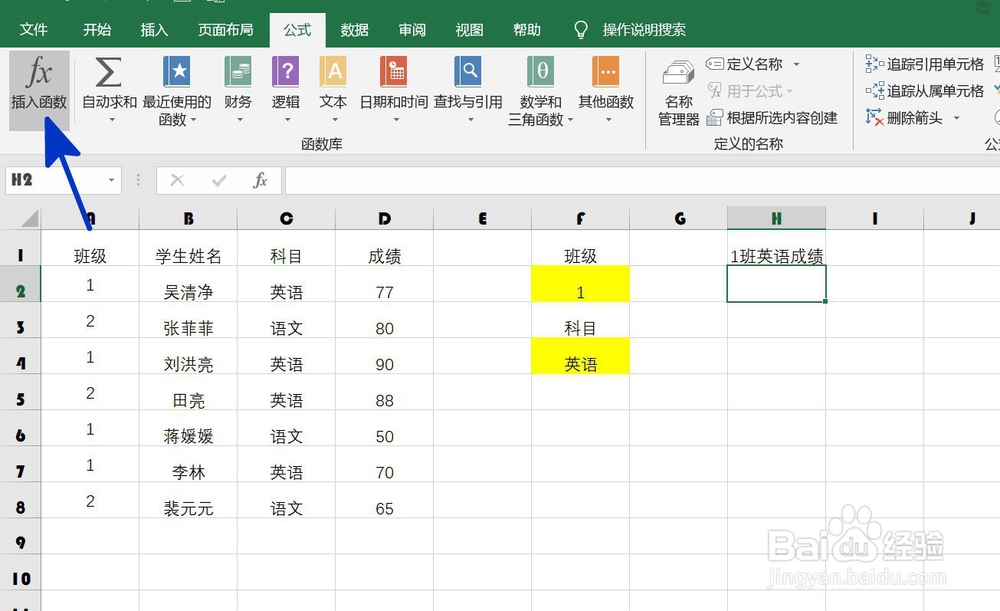
3、如下图,通过上一步骤,系统中弹出了【插入函数】对话框,在对王拒没话框中的[选择函数]中点击选择函数[AVERAGEIFS],完成后点击【确定】按钮。
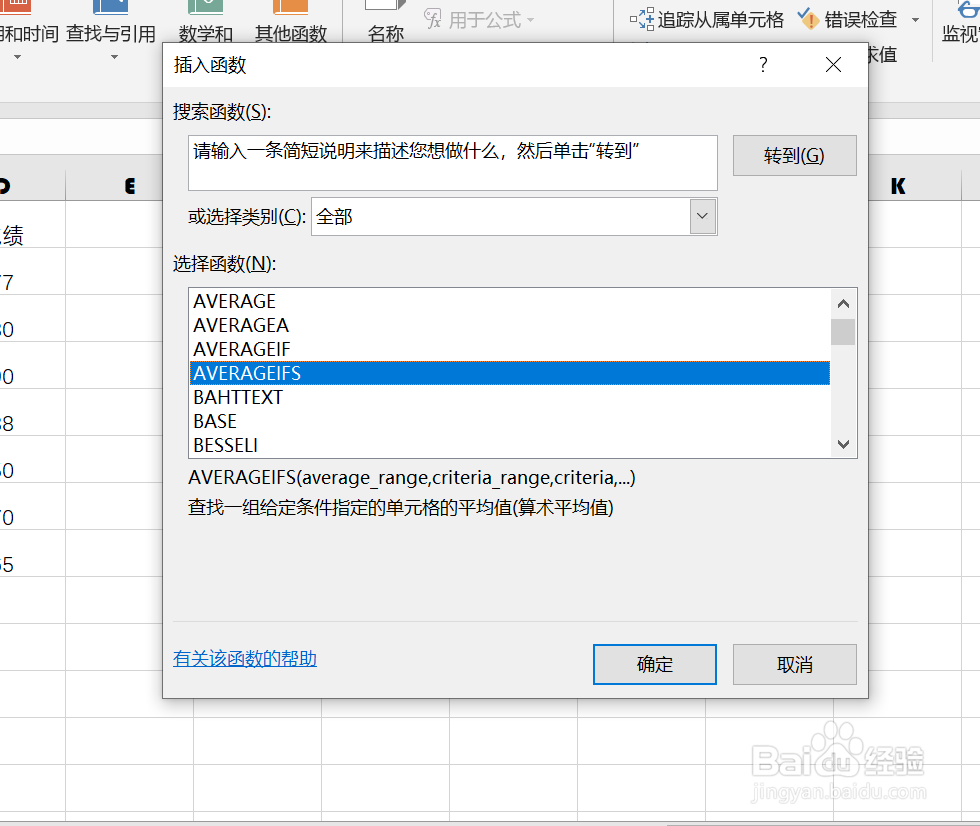
4、通过上一步骤,系统中弹出了【函数参数】对话框:
将光标移动到第一个参数后面的对话框中,点击选中英语成绩数值所在单元格,本例为D2:D8单元格区域;
将光标移动到第二个参数后面的对话框中,点击选择第一个条件所在区域,本例为A2:A8单元格区域;
将光标移动到第三个参数后面的对话框中,光称点击选择第注兼一个条件所在单元格,本例为F2;
将光标移动到第四个参数后面的对话框中,点击选择第二个条件所在区域,本例为C2:C8单元格区域;
将光标移动到第五个参数后面的对话框中,点击选择第二个条件所在单元格,本例为F4;
完成设置后,点击【确定】按钮,将对话框关闭。
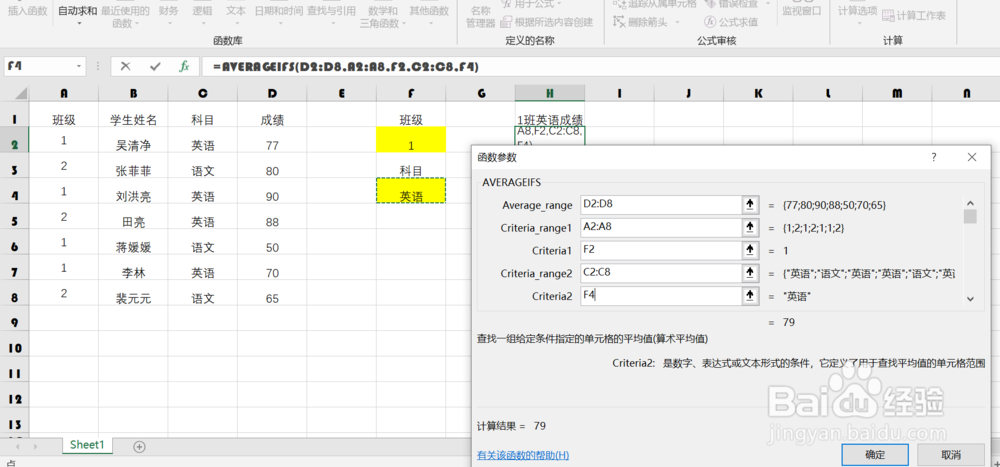
5、返回到工作表中,通过以上操作步骤,满足两个条件的数值平均值就计算了出来,结果如下图所示:
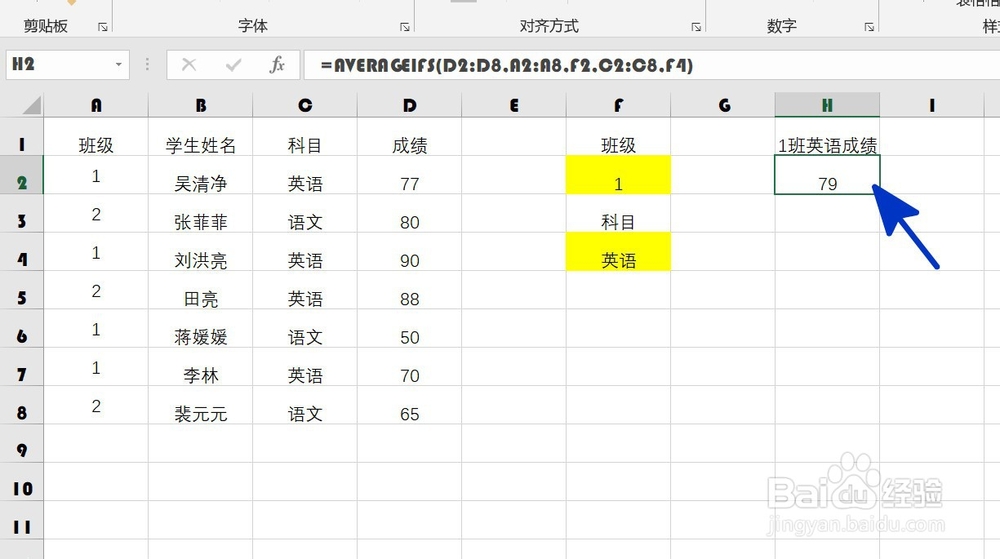
声明:本网站引用、摘录或转载内容仅供网站访问者交流或参考,不代表本站立场,如存在版权或非法内容,请联系站长删除,联系邮箱:site.kefu@qq.com。
阅读量:110
阅读量:53
阅读量:127
阅读量:51
阅读量:141